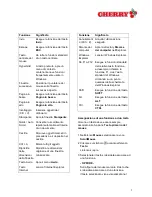4
3 Seleccione el botón al que desee asignar
una función.
- O BIEN -
Seleccione el botón al que desee asignar
una función en la representación del
mouse.
El botón seleccionado aparecerá en el
cuadro de texto de la lista Botón.
4 Haga clic en el icono
situado junto a la
lista Función.
La lista se despliega.
5 Haga clic en la función que desee asignar
al botón.
La función seleccionada aparecerá en el
cuadro de texto de la lista Función.
6 Haga clic en el botón Aplicar para seguir
modificando los ajustes del cuadro de
diálogo Propiedades de Mouse.
- O BIEN -
Haga clic en el botón Aceptar para salir del
cuadro de diálogo Propiedades de Mouse.
La configuración del botón correspondiente
se ha guardado.
Para asignar a un botón la función de
desplazamiento rápido / automático
•
Al menos uno de los botones debe tener
asignada siempre la función Botón
primario del mouse.
•
Para pasar rápidamente las páginas de un
documento, mantenga presionado el botón
del mouse que tenga asignada la función
Desplazamiento rápido y mueva el mouse
en el sentido que desee.
•
Desplazamiento automático sirve para
seguir desplazándose en el documento de
forma automática, sin tener que volver a
pulsar el botón del mouse.
1 En la lista Mouse, seleccione la entrada
ScrollMouse.
2 Haga clic en el icono
situado junto a la
lista Botón.
La lista se despliega.
3 Seleccione el botón al que desee asignar
una función.
El botón seleccionado aparecerá en el
cuadro de texto de la lista Botón.
- O BIEN -
Seleccione el botón al que desee asignar
una función en la representación del
mouse.
4 Haga clic en el icono
situado junto a la
lista Función.
La lista se despliega.
5 Haga clic en la función Desplazamiento
rápido / automático para asignarla al
botón.
La función aparecerá en el cuadro de texto
de la lista Función.
6 Haga clic en el botón Aplicar para seguir
modificando los ajustes del cuadro de
diálogo Propiedades de Mouse.
- O BIEN -
Haga clic en el botón Aceptar cuando haya
terminado de introducir los ajustes
pertinentes en el cuadro de diálogo
Propiedades de Mouse.
La función Desplazamiento rápido /
automático quedará asignada al botón.
Para activar la función Desplazamiento
rápido / automático
La función Desplazamiento automático
permite desplazar automáticamente la
posición visible del documento en cualquier
dirección. En el momento de activar esta
Summary of Contents for PowerWheel
Page 68: ...Cherry PowerWheel Mouse optical Cherry PowerWheel Mouse wireless optical 644 0273 00 M rz 2002...
Page 69: ...1 1 CHERRY CHERRY CHERRY CHERRY CHERRY CHERRY GmbH 2 Windows 95 98 ME Windows 2000 XP 1 2...
Page 70: ...2 3 3 1 Auto Quick Scroll HyperGrid Windows Ctrl C Ctrl X...
Page 73: ...5 2 3 HyperGrid Windows HyperGrid 1 HyperGrid 2 3 2 1 2 3 4 ani cur 5 6...
Page 74: ...6 OK 3 3 Windows 2000 Windows 2000 1 2 3 OK Windows 9x NT Windows 9x NT 1 2 3 OK 3 4...
Page 75: ...7 1 2 3 OK 3 5 1 2 3 OK 3 6 Ctrl...
Page 78: ...10 Windows 2000 1 2 Windows 2000 Windows 2000 3 Windows 2000 4...